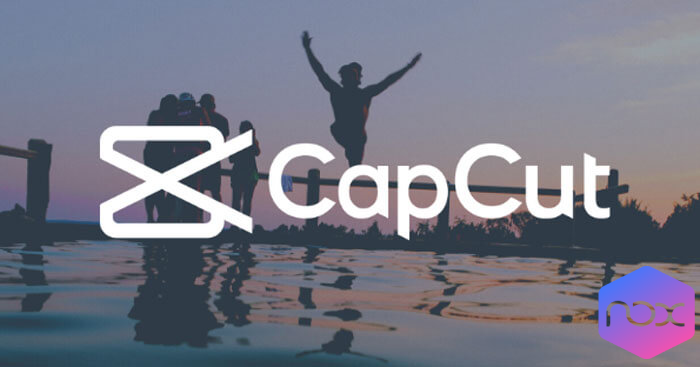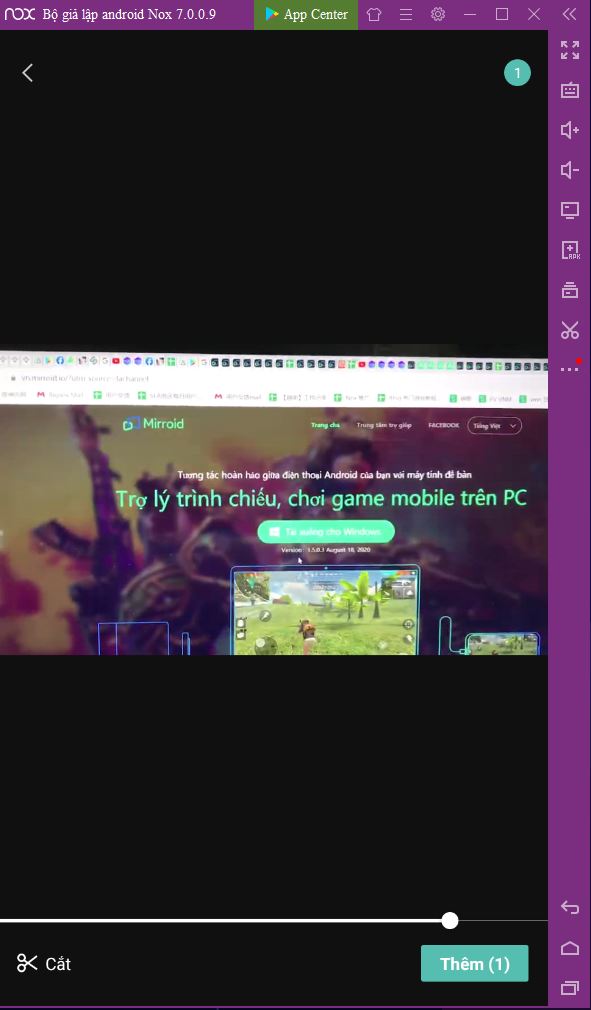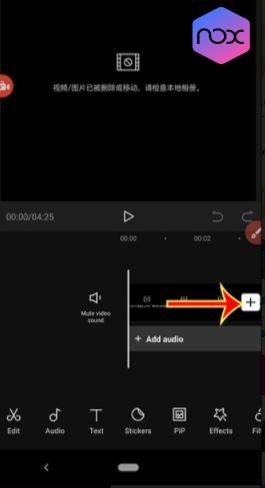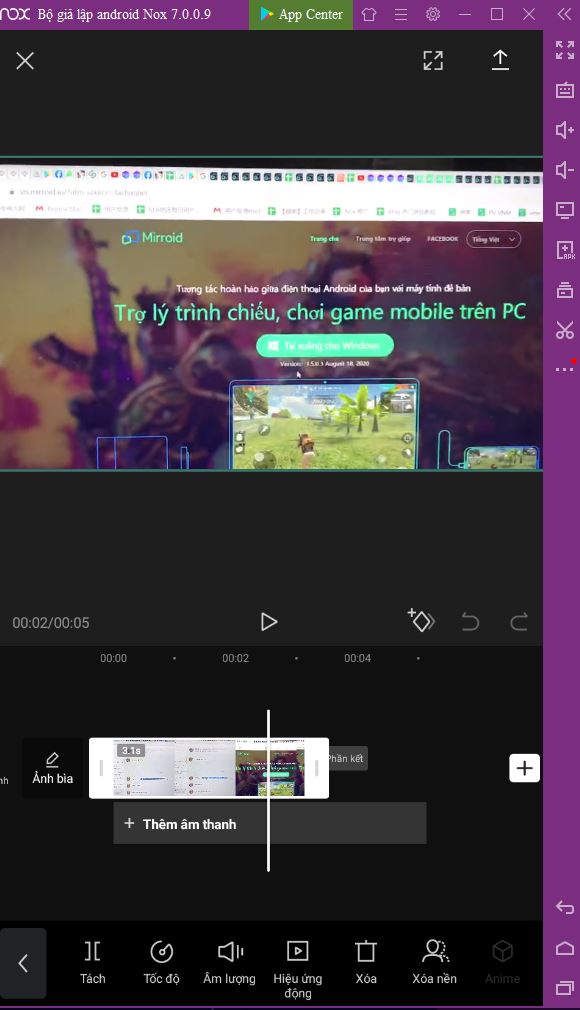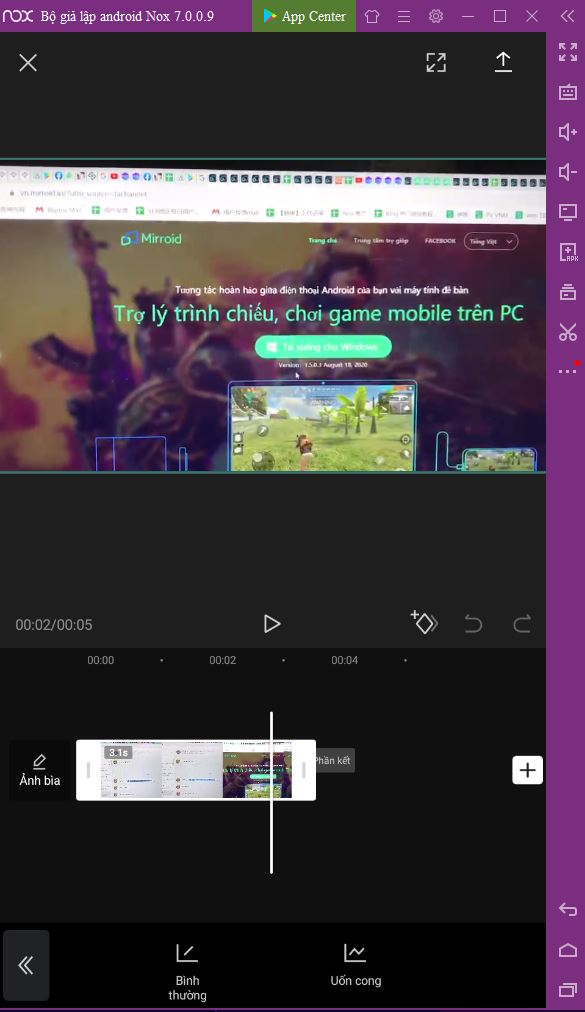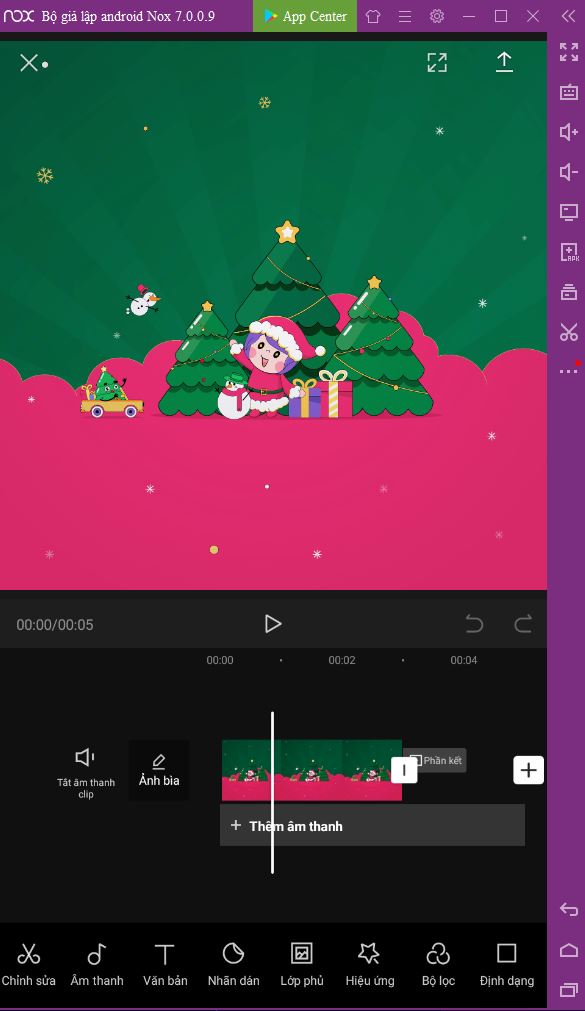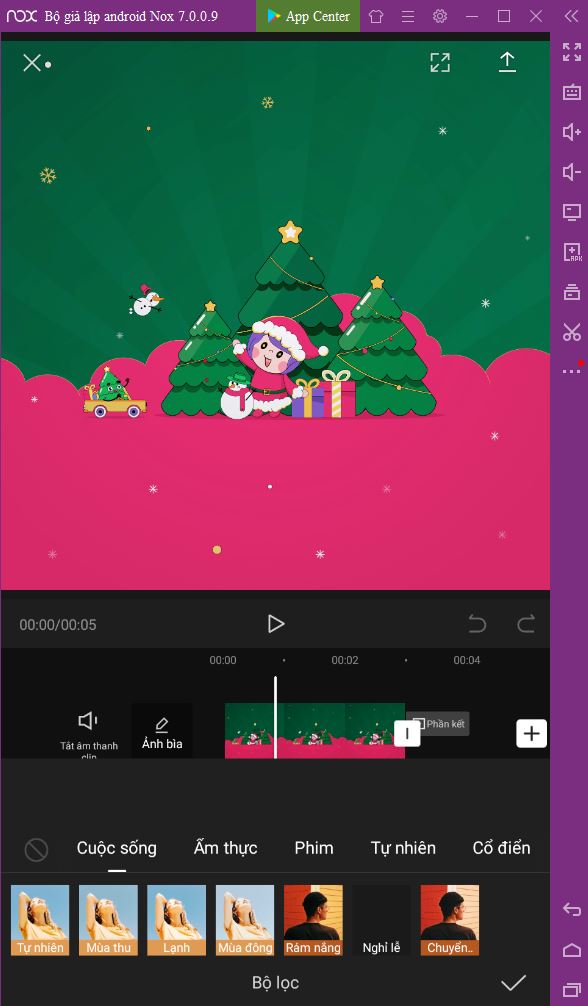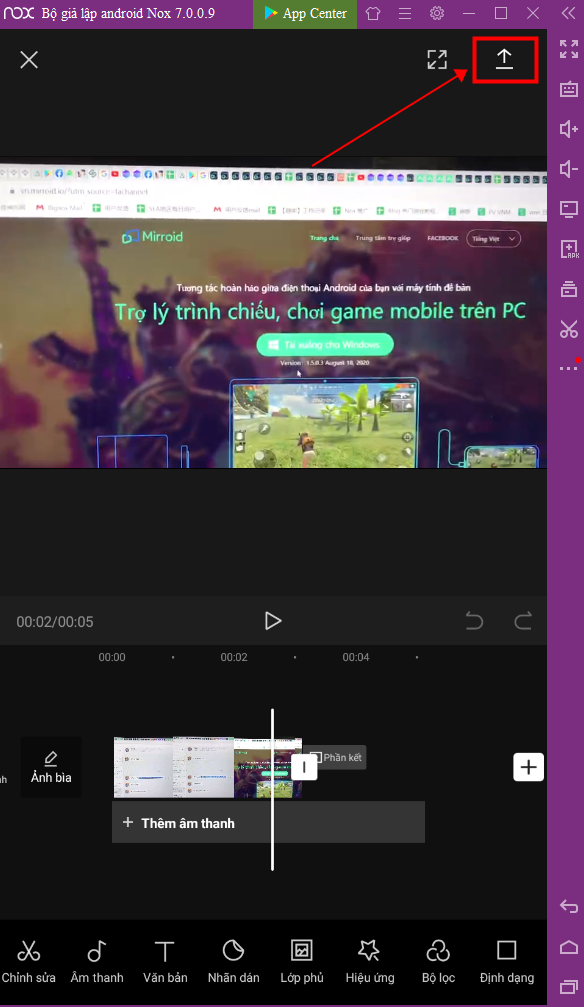ดาวน์โหลดและใช้ CapCut บน PC ด้วย NoxPayer
นอกจากการพัฒนาอย่างรวดเร็วของแพลตฟอร์มวิดีโอบนมือถือขนาดสั้นอย่างTiktokแล้ว แอปพลิเคชันยังรองรับการตัดต่อวิดีโอผ่านเครื่องมือสนับสนุน เช่น การเพิ่มสติกเกอร์สแตติก/ไดนามิกให้กับวิดีโอ หรือการปรับความเร็วอย่างรวดเร็ว / ช้าสำหรับวิดีโอ แม้แต่วิดีโอย้อนกลับ.. เป็นสิ่งที่ tiktokers จำนวนมาก สนใจที่จะเพิ่มเนื้อหาสำหรับวิดีโอของพวกเขา
CapCut เป็นแอปพลิเคชั่นยอดนิยมในปัจจุบันที่สามารถตอบสนองความต้องการตั้งแต่พื้นฐานจนถึงขั้นสูงของ tiktoker คุณสามารถใช้ CapCut เพื่อตัดต่อวิดีโอด้วยการใช้งานที่เรียบง่ายและฟรีโดยสมบูรณ์ไม่เป็นมืออาชีพน้อยลง นอกจากนี้ คุณลักษณะของการเพิ่มเพลงลงในวิดีโอบน CapCut เป็นคุณลักษณะที่มีประโยชน์อย่างยิ่ง
วันนี้ NoxPlayer จะแนะนำให้คุณรู้จักกับความรู้ทั้งหมดที่คุณต้องการในการแก้ไขวิดีโอ tiktok ผ่าน CapCut และจะแสดงวิธีดาวน์โหลดและแก้ไขวิดีโอด้วย CapCut บนคอมพิวเตอร์ของคุณผ่านโปรแกรมจำลอง NoxPlayer ที่มีรายละเอียดและเข้าใจง่าย
I.การแนะนำทั่วไปของแอปพลิเคชัน CapCut
Capcut เป็นแอปพลิเคชั่นตัดต่อวิดีโอระดับมืออาชีพที่ช่วยให้คุณแก้ไขวิดีโอ TikTok ตามแนวโน้มปัจจุบันของคนหนุ่มสาว Capcut ให้ผู้เล่น tiktok มีเอฟเฟกต์ที่น่าสนใจมากมายในสีต่าง ๆ มากมายพร้อมฟิลเตอร์ fitter หลากหลายเช่น: คอนทราสต์, แสงจ้า, คมชัดหรือเบลอ… เพียงเลือกโหมดที่เหมาะกับความต้องการของคุณ วิดีโอแล้ว CapCup จะช่วยคุณสร้าง วิดีโอสีและคุณภาพที่น่าดึงดูดใจ นอกจากนี้ อินเทอร์เฟซของ Capcut ยังเรียบง่ายและใช้งานง่ายมาก คุณสามารถแก้ไขวิดีโอ หรือใช้การปรับแต่งกับวิดีโอทั้งหมดตามที่คุณต้องการ
แอปตัดต่อวิดีโอยอดนิยมอื่นๆ: Vivavideo, VideoShow, KineMaster
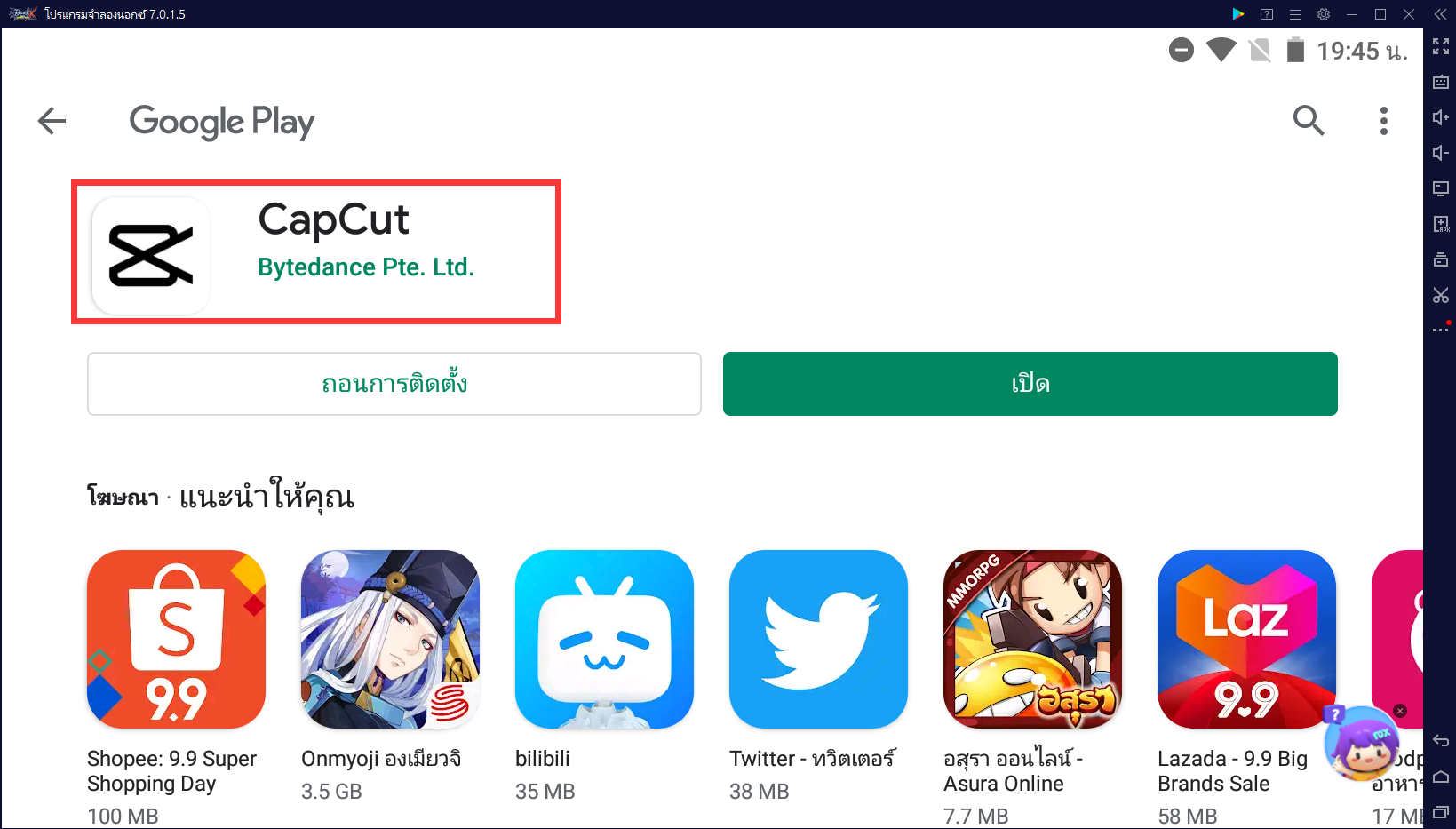
II.คุณสมบัติของแอปพลิเคชัน CapCut
1. เพิ่มสติกเกอร์แบบคงที่/เคลื่อนไหวให้กับวิดีโอ
CapCut รวมสติกเกอร์แบบคงที่และไดนามิกของหัวข้อต่างๆ ตั้งแต่เรื่องตลกไปจนถึงบุคลิก เช่น ตัวอักษร ดอกไม้ ดอกไม้ไฟ เพื่อให้คุณใส่ลงในวิดีโอเพื่อสร้างเอฟเฟกต์ที่สดใส ฟีเจอร์นี้ทำให้วิดีโอของคุณสดใสและน่าประทับใจยิ่งขึ้นด้วยแอนิเมชั่นสุดน่ารักและแฟนซี
2. ปรับความเร็ววิดีโอได้เร็วหรือช้าเท่าที่คุณต้องการ
CapCut เป็นเครื่องมือที่มีประสิทธิภาพที่ช่วยให้คุณปรับความเร็วในการเล่นวิดีโอให้เร็วหรือช้าได้หลายระดับ เช่น ช้า (ระดับ 0.1x) ไปจนถึงเร็วอย่าง 2x, 5x, 10x คุณสามารถส่งต่อส่วนที่ไม่สำคัญและทำให้รายละเอียดที่คุณต้องการซ่อนช้าลงตามความต้องการของคุณหรือขึ้นอยู่กับวัตถุประสงค์ของวิดีโอ
3. ตัวเลือกและเพิ่มเพลงสำหรับวิดีโอ
Capcut มีร้านเพลงขนาดใหญ่และกำลังเป็นที่นิยมให้คุณเลือก คุณสามารถแทรกเพลงลงในวิดีโอได้อย่างรวดเร็วด้วยหัวข้อต่างๆ มากมาย เช่น เพลงยอดนิยม 20 อันดับแรก เพลงฤดูร้อน หรือเพลงสไตล์การเดินทาง ป๊อป รีมิกซ์ … เมื่อตัดต่อวิดีโอด้วย Capcut
เพียงแค่เลือกเพลงที่เหมาะกับเนื้อหาวิดีโอ คุณได้สร้างวิดีโอระดับมืออาชีพที่ครบถ้วนซึ่งมีส่วนช่วยในการทำงานของคุณ
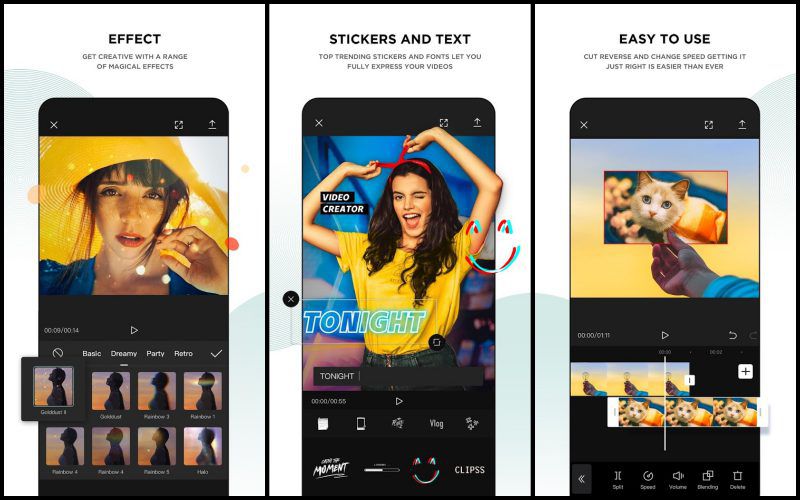
4. จัดเรียงสีของแบตเตอรี่ในวิดีโอโดยใช้ฟิลเตอร์ต่างๆ
CapCut ยังช่วยให้คุณสร้างเอฟเฟกต์วิดีโอในสีต่างๆ ด้วยฟิลเตอร์ที่หลากหลาย เช่น คอนทราสต์ แสงจ้า ความคมชัด หรือความเบลอ… เพียงเลือกโหมดที่เหมาะกับวิดีโอ CapCup ก็ได้ช่วยสร้างวิดีโอคุณภาพด้วยสีสันที่น่าดึงดูด
ดังนั้น Mobile World ได้แนะนำให้คุณรู้จักกับแอปพลิเคชัน CapCut ด้วยฟังก์ชันหลักของการตัดต่อวิดีโอแบบมืออาชีพและเรียบง่าย CapCut ผสานรวมเครื่องมือเพื่อปรับความเร็วในการเล่นให้เร็วหรือช้าอย่างง่ายดาย และแทรกเพลงลงในวิดีโออย่างรวดเร็ว ซึ่งจะทำให้คุณพึงพอใจอย่างยิ่ง ดาวน์โหลดแอปพลิเคชั่น CapCut ทันทีเพื่อรับประสบการณ์ที่น่าสนใจและอย่าลืมแชร์กับผู้คนรอบ ๆ แอปพลิเคชั่นที่น่าดึงดูดนี้
III.วิธีการติดตั้งและใช้งาน CapCut บน PC/คอมพิวเตอร์
ในการติดตั้งและใช้ CapCut บนคอมพิวเตอร์ของคุณ คุณจะต้องดาวน์โหลดและติดตั้งโปรแกรมจำลอง Android NoxPlayerบนคอมพิวเตอร์ของคุณก่อน คุณสามารถอ้างถึงขั้นตอนง่าย ๆ ต่อไปนี้:
ขั้นตอนที่ 1: ดาวน์โหลดเวอร์ชันล่าสุดของ NoxPlayer และเปิดตัวจำลอง ค้นหา【CapCut】 ในช่องค้นหาหรือ Google Play
ขั้นตอนที่ 2: เข้าไปที่ศูนย์แอพ ค้นหา【CapCut】และคลิกติดตั้ง จะดาวน์โหลดเกมนี้ได้แล้ว
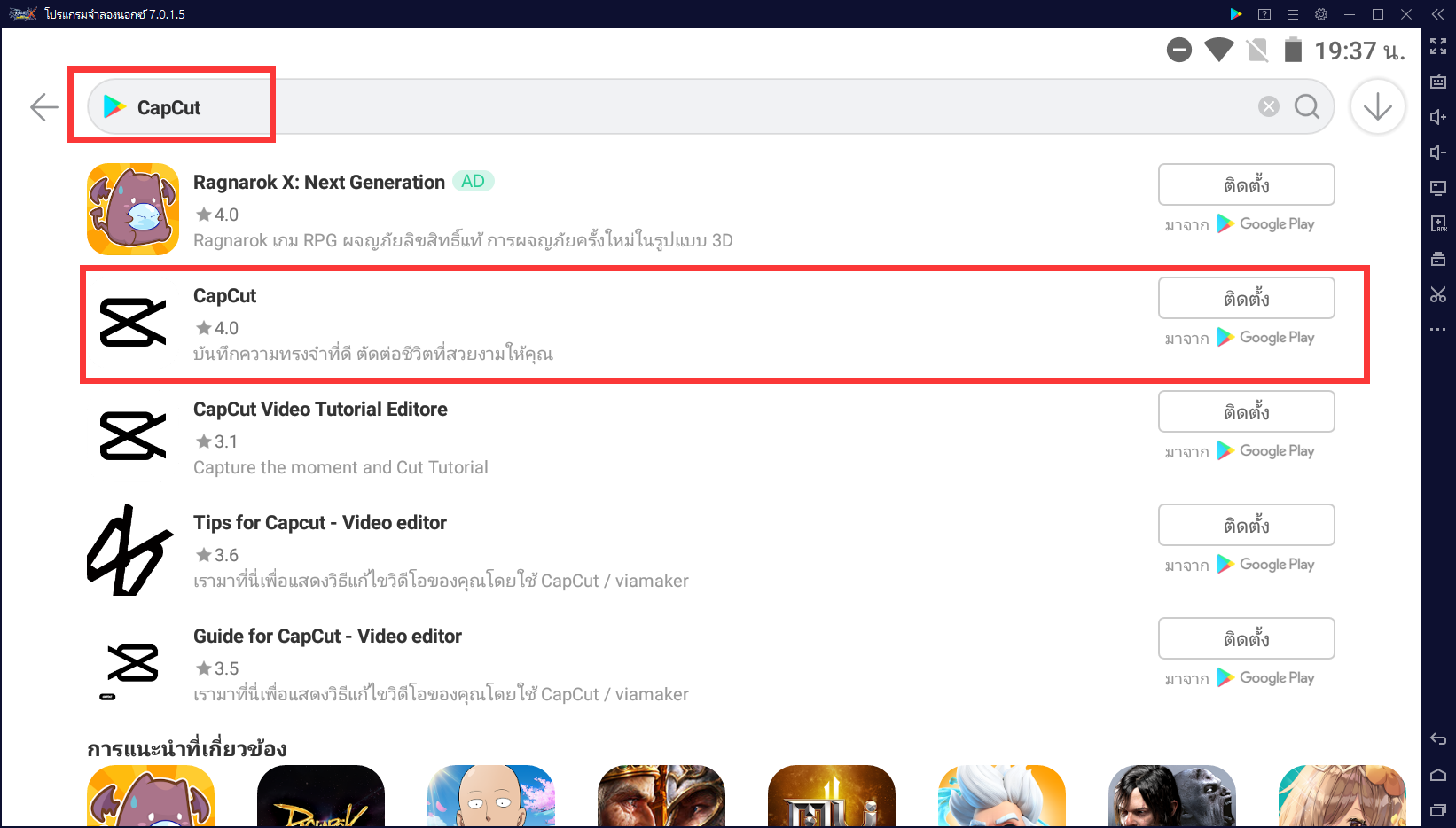
IV.คู่มือการเริ่มต้นตัดต่อวิดีโอด้วย CapCut
ขั้นตอนที่ 1: หลังจากที่คุณติดตั้งและเปิดแอปพลิเคชันบนโปรแกรมจำลอง NoxPlayer แล้ว ให้คลิกปุ่ม ยอมรับก่อน เพื่อยอมรับข้อกำหนดของ CapCut
ขั้นตอนที่ 2:ที่อินเทอร์เฟซหลักของ Capcut คลิก New Project เพื่อเลือกวิดีโอที่คุณต้องการแก้ไขจากอัลบั้มที่มี คลิกที่วิดีโอที่ จะแก้ไข จากนั้นเลือก Add to Project (เพิ่ม) ด้านล่าง
ขั้นตอนที่ 3: เมื่อคุณเลือกวิดีโอที่คุณต้องการแก้ไขเสร็จแล้ว ให้แตะปุ่ม เพิ่ม ที่ด้านล่างขวาของหน้าจอ
ขั้นตอนที่ 4: ใน CapCut จะมีเครื่องมือมากมายที่จะช่วยคุณแก้ไขวิดีโอและสร้างเอฟเฟกต์ที่มีประโยชน์อย่างยิ่ง โปรดตรวจสอบคำแนะนำด้านล่างอย่างละเอียดก่อนเริ่มต้นใช้งาน
การแนะนำเครื่องมือตัดต่อวิดีโอใน Capcut
– แก้ไข: นี่คือเครื่องมือสำหรับ ตัด วาง เพิ่มความเร็วของวิดีโอในการดำเนินการนี้ ก่อนอื่นให้คลิกที่รายการแก้ไข ที่ด้านล่างซ้ายของหน้าจอ จากนั้นกดที่แถบไทม์ไลน์ ค้างไว้แล้วลาก 2 ปลายของวิดีโอ เพื่อแก้ไข ระยะเวลาของมัน ในอินเทอร์เฟซการแก้ไข ด้านล่างนี้คือเครื่องมือตัดต่อวิดีโอทั้งหมด ที่จะตัดวิดีโอเป็น 2 หรือ 3 ส่วนคุณลากแรกแถบแนวตั้งสีขาวเพื่อตำแหน่งที่จะแยกจากนั้นกดปลิต วิดีโอสามารถตัดออกเป็นส่วนต่างๆ ได้มากมาย
***คุณสมบัติอื่น ๆ ในส่วนแก้ไข
ความเร็ว (speed): การ ปรับความเร็ววิดีโอ คลิกที่ ความเร็วคลิกที่ ปกติ จากนั้นปรับความเร็วเป็นเร็วหรือช้าสำหรับวิดีโอผ่าน แถบความเร็วตาม ที่คุณต้องการ
-Volume (โดยปริมาตร): การ ปรับระดับเสียงในวิดีโอ นิเมชั่น จะสร้าง ผลกระทบต่อการแสดงผลวิดีโอ (ใน) วิดีโอจบ (Out) หรือทั้งสอง (Combo) เราเลือก เวลาที่จะ ใช้ผลใน แถบระยะเวลา
-Transform: เพื่อพลิก ครอบตัด หมุนหรือปรับขนาดเฟรมวิดีโอ หากคุณสร้างวิดีโอ TikTok คุณควรออกจากวิดีโอที่ 9:16 สำหรับวิดีโอ YouTube ให้เลือก 16:9
– แอนิเมชั่น (เอฟเฟกต์ภาพเคลื่อนไหว): สร้างเอฟเฟกต์เสริมสำหรับวิดีโอ
-Delete (ลบ): ลบรายละเอียดใด ๆ ในวิดีโอ
คุณสมบัติอื่นๆ บนอินเทอร์เฟซหลักของ capcut
– เสียง (เสียง):นี่คือเครื่องมือสำหรับใส่เพลงลงในวิดีโอ คลิกที่รายการ เสียง ที่ด้านล่างของหน้าจอเพื่อรวมเพลงลงในวิดีโอ จากนั้นเลือกและฟังเพลงใด ๆ กดปุ่มดาวน์โหลดเพื่อดาวน์โหลดเพลงนั้นหากคุณรู้สึกว่าเหมาะกับเนื้อหาของวิดีโอ
– เอฟเฟกต์: นี่คือเครื่องมือในการสร้างเอฟเฟกต์ต่าง ๆ สำหรับวิดีโอ ในการสร้างเอฟเฟกต์สำหรับแต่ละฉากในวิดีโอ ก่อนอื่นให้คลิกที่รายการ เอฟเฟกต์ ที่ด้านล่างของรูปภาพ จากนั้นแตะและเลือกเอ ฟเฟกต์ สำหรับฉากที่รวมอยู่ในวิดีโอ
นอกจากนี้ คุณยังสามารถใช้เครื่องมือตัดต่อวิดีโอ Capcut อื่นๆ เช่น:
-Text (Text): แทรกข้อความลงในวิดีโอ
– สติกเกอร์ (สติกเกอร์): เพิ่มสติกเกอร์ลงในวิดีโอ สติ๊กเกอร์ เพิ่มไอคอนที่แอปพลิเคชั่นให้หรือคุณเลือกสติกเกอร์ในอัลบั้ม PiP เพื่อแทรกรูปภาพลงในวิดีโอ เอฟเฟกต์ เพื่อเพิ่มเอฟเฟกต์ให้กับวิดีโอและคุณยังสามารถเลือกเวลาที่จะแสดงเอฟเฟกต์ได้อีกด้วย รูปแบบการ ปรับเฟรมสำหรับวิดีโอเพื่อ ปรับ ก็คือการปรับแสงสำหรับวิดีโอทั้งหมด
-โอเวอร์เลย์: แทรกวิดีโอแกะสลักหรือภาพอื่นๆ
ทำการฟอร์แมต (Transform): การพลิก, พืช, หมุนหรือปรับขนาดเฟรมวิดีโอ หากคุณสร้างวิดีโอ TikTok คุณควรออกจากวิดีโอที่ 9:16 สำหรับวิดีโอ YouTube ให้เลือก 16:9
-ฟิลเตอร์: ปรับฟิลเตอร์สี คอนทราสต์ของวิดีโอ ปรับ เพื่อปรับแสง คอนทราสต์… Opacity ปรับความทึบของวิดีโอ Beauty ปรับใบหน้าเพื่อคุณ Capcut มีฟิลเตอร์สีที่หลากหลายและหลากหลาย เช่น Life, Food, Film, Natural, Classic… ให้คุณเลือก
เอฟเฟกต์เสียง เพื่อเปลี่ยนเสียงในวิดีโอในโทนสีต่างๆ ย้อนกลับ เพื่อย้อนกลับวิดีโอ
ให้ลากไปทางขวา คุณจะเห็นคุณสมบัติอื่นๆ เช่น
กระดานวาดภาพ:เปลี่ยนสี พื้นหลัง ความทึบสำหรับวิดีโอ
กำหนดเอง: คุณสามารถเปลี่ยนความสว่าง คอนทราสต์ ความอิ่มตัว ความคมชัด ไฮไลท์…ในส่วนนี้
ขั้นตอนที่ 5: เมื่อคุณแก้ไขวิดีโอเสร็จแล้ว คุณจะกลับไปที่อินเทอร์เฟซดั้งเดิมของแอปพลิเคชัน คลิก เสียง เพื่อ เพิ่มเพลงลงในวิดีโอ โดยใช้เสียงเป็นเสียงที่มีอยู่ เอฟเฟกต์คือเสียงอื่นๆ สองสามเสียง เช่น เสียงหัวเราะ การปรบมือ… แยก เพื่อเพิ่มเพลงในอัลบั้ม และพากย์เสียงเพื่อบันทึกเสียงของคุณเอง
ขั้นตอนที่ 5: หลังจากที่คุณเสร็จสิ้นกระบวนการแก้ไขวิดีโอ คลิกไอคอนลูกศรของรายการวิดีโอส่งออก ( ส่งออก) ที่มุมบนขวา ด้านบนของหน้าจอเพื่อส่งออกวิดีโอ
ขั้นตอนที่ 6: รอสักครู่เพื่อให้ระบบเริ่มสแกนและประมวลผลวิดีโอ
ขั้นตอนที่ 7: คลิก เสร็จสิ้น เพื่อบันทึกวิดีโอที่แก้ไขแล้วไปยังโปรแกรมจำลอง NoxPlayer จากนั้นคุณเพียงแค่นำวิดีโอจากโปรแกรมจำลองไปยังคอมพิวเตอร์ เท่านี้ก็เสร็จเรียบร้อย คุณยังสามารถแชร์วิดีโอบนแอปพลิเคชัน Tik Tok ได้อีกด้วย (โปรดดาวน์โหลดแอปพลิเคชั่น tiktok ลงในโปรแกรมจำลอง NoxPlayer เพื่อให้สามารถดูวิดีโอ tiktok ที่น่าสนใจบนคอมพิวเตอร์ของคุณ)
ด้านบนเป็นบทความเกี่ยวกับวิธีการติดตั้งและแก้ไขวิดีโอด้วย CapCut บนคอมพิวเตอร์ของคุณผ่านการรองรับโปรแกรมจำลอง NoxPlayer หวังว่าบทความนี้จะเป็นประโยชน์สำหรับคุณในการสร้างและแก้ไขวิดีโอของคุณ หรือมากกว่า สวยงาม มีชีวิตชีวายิ่งขึ้น
ติดตามข่าวสารล่าสุด หรือหากคุณมีปัญหาใดๆ สามารถติดตามและส่งคำถามไปที่ แฟนเพจเฟสบุ๊ค NoxPlayer ประเทศไทย
ดาวน์โหลดและติดตั้ง NoxPlayer เวอร์ชั่นล่าสุดได้ที่นี่ >> คลิกที่นี่เพื่อดาวน์โหลด NoxPlayer เวอร์ชั่นล่าสุด <<